Wenn Sie Blink noch nicht kennen, empfehlen wir Ihnen, zunächst zu lernen , wie Sie Ihre Clips in der Blink app anzeigen .
Fehlerbehebung bei Clips im Cloud-Speicher oder lokalen Speicher
Wie kann ich ein Blink -Abonnement erwerben, um meine Clips nach Ablauf meiner Testversion anzusehen?
Nach Ablauf Ihrer kostenlosen Testversion werden keine neuen Aufnahmen mehr in der Cloud gespeichert und Ihre vorhandenen Cloud-Aufzeichnungen werden gemäß Ihren Einstellungen in der Blink app gelöscht. Blink -Abonnements bieten Ihnen spannende Funktionen, darunter unbegrenzten Cloud-Speicher für alle Ihre Motion Clips und Live-View-Aufzeichnungen. Wählen Sie Ihren Marktplatz aus, um mehr über den Kauf eines Blink Abonnements zu erfahren.
Lokaler Speicher ist eine optionale Funktion, mit der Sie Clips direkt auf einem USB-Stick (für Sync Module 2 ) oder einer MicroSD-Karte (für Sync Module XR) speichern können. Für Nutzer eines Blink -Abonnements oder einer Testversion ist die Clip-Sicherung* automatisch aktiviert. Alle 24 Stunden wird eine tägliche Sicherung Ihrer Cloud-Speicher-Clips erstellt. Sync Module Core unterstützt weder lokalen Speicher noch Clip-Sicherung.
*Verfügbar für Mini , Mini 2 , Outdoor 4, Wired Floodlight , Video Doorbell , Indoor und Outdoor (3rd Gen) .
Hinweis : Clip-Backups können in der Blink app nicht angezeigt werden. Um auf Clip-Backups zuzugreifen, stecken Sie das USB-Laufwerk oder die MicroSD-Karte in einen Computer. Erfahren Sie mehr über das Anzeigen von Clip-Backups .
Verwende ich lokalen oder Cloud-Speicher?
Mit dem Speicherumschalter können Sie zwischen verschiedenen Speichertypen, wie z. B. lokalem und Cloud-Speicher, umschalten. Wenn Sie mehrere Speicheroptionen verwenden, können Sie mit dem Dropdown-Pfeil die Clips für den ausgewählten Speichertyp wählen und anzeigen.
Abhängig von Ihrer Speicheroption werden Ihre Bewegungsclips entweder im Cloud-Speicher oder im lokalen Speicher angezeigt:
-
Cloud-Speicher – Die Speicherung von Bewegungsclips in der Cloud beginnt, wenn Sie ein Blink-Abonnement haben oder einen kostenlosen Testzeitraum von 30 Tagen für das Blink Plus-Abonnement nutzen. Sobald Clips im Cloud-Speicher gesichert sind, können sie in der Blink-App durch Wählen dieser Registerkarte angezeigt werden.
- Wenn Sie ein Blink-Abonnement abonniert haben, sehen Sie ein Symbol mit einem Unendlichkeitszeichen
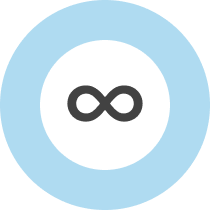 , das anzeigt, dass Sie über unbegrenzte Speicherkapazität verfügen.
, das anzeigt, dass Sie über unbegrenzte Speicherkapazität verfügen. - Wenn Sie ein älteres Blink Gerät mit kostenlosem Cloud-Speicher besitzen, ändert sich das Symbol
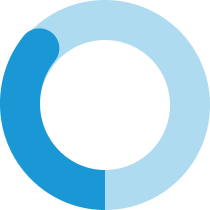 , um anzuzeigen, wie viel Speicherplatz Ihnen noch zur Verfügung steht.
, um anzuzeigen, wie viel Speicherplatz Ihnen noch zur Verfügung steht.
- Wenn Sie ein Blink-Abonnement abonniert haben, sehen Sie ein Symbol mit einem Unendlichkeitszeichen
-
Lokaler Speicher – Jedes Laufwerk des lokalen Speichers ist mit dem System gekennzeichnet, an das es angeschlossen ist. Sobald Clips im lokalen Speicher gesichert sind, können sie in der Blink-App angezeigt werden, indem Sie sie im Menü „Speicherumschalter“ wählen.
- Der Speicherumschalter listet alle Speicheroptionen in Ihrer gesamten Blink-Startseite auf. Wenn Sie mehrere Sync Module besitzen, die alle mit einem USB-Flash-Laufwerk als lokaler Speicher ausgestattet sind, werden sie alle im Speicherumschalter aufgelistet.
- Mehr erfahren über Lokale Speicherung mit dem Sync Module 2.
Versuchen Sie, Clip-Backups anzuzeigen?
Wenn Sie Blink -Abonnement haben, werden Clip-Backups als Videodateien alle 24 Stunden erstellt und auf einem USB-Stick gespeichert, der an Ihr Sync Module 2 angeschlossen ist. Die Blink app zeigt Clip-Backups nicht an und ermöglicht auch keine Wiedergabe. Um Ihre Clip-Backups anzuzeigen, müssen Sie Ihren USB-Stick zunächst sicher aus dem Sync Module 2 auswerfen und ihn dann an einen PC anschließen.
Weitere Informationen finden Sie unter „Wie kann ich Sicherungsclips anzeigen?“.
Zusätzliche Fehlerbehebung
Ist Ihr System mit einer oder mehreren aktiven Kameras ausgestattet?
Um Bewegungsclips aufzunehmen, muss Ihr Kamerasystem scharfgeschaltet sein und mindestens eine Kamera muss die Bewegungserkennung aktiviert haben. Erfahren Sie mehr über die Scharfschaltung Ihres Systems .
Haben Sie aktive Filter angewendet?
Das Filtersymbol unten rechts ändert sich, um einen aktiven oder nicht aktiven Filterstatus anzuzeigen.
Filtersymbole
 Zeigt an, dass kein Filter aktiv ist. Eine ungefilterte Clipliste zeigt alle Clips aller Kameras auf allen verfügbaren Systemen.
Zeigt an, dass kein Filter aktiv ist. Eine ungefilterte Clipliste zeigt alle Clips aller Kameras auf allen verfügbaren Systemen.
 Zeigt an, dass Ihre Clipliste gefiltert wird. Tippen Sie auf das Symbol, um die Filtereinstellungen zu ändern.
Zeigt an, dass Ihre Clipliste gefiltert wird. Tippen Sie auf das Symbol, um die Filtereinstellungen zu ändern.
Filter entfernen
Sie können die Auswahl aller ausgewählten Filter aufheben, indem Sie entweder erneut auf den Filter tippen, sodass er nicht mehr blau ist, oder indem Sie unten auf FILTER LÖSCHEN tippen.
Tippen Sie auf FILTER ANWENDEN, um Ihre Änderungen anzuwenden.
Querformat
Die Größe Ihrer Clips sollte sich an die Breite Ihres Bildschirms anpassen. Wenn die Bildschirmdrehung gesperrt ist, werden die Clips nicht bildschirmfüllend angezeigt. Überprüfen Sie die Sperre für die Bildschirmdrehung in den Geräteeinstellungen.
- iOS – Bildschirmausrichtung auf dem iPhone ändern oder sperren – Apple Support
- Android – So drehen Sie Ihren Bildschirm automatisch – Google-Hilfe
Wo sind die Miniaturansichten meiner Clips im lokalen Speicher?
Miniaturansichten sind in der Clipliste nur für Clips aus dem Cloud-Speicher verfügbar. Clips aus dem lokalen Speicher werden als Wiedergabesymbole mit dem Kameranamen und dem aufgezeichneten Zeitstempel angezeigt.
LöschenMeine Kamera zeichnet Bewegungsclips auf, obwohl keine Bewegung vorhanden ist.
Wenn Ihre Kamera Bewegungsclips aufzeichnet, obwohl keine Bewegung stattfindet, müssen Sie möglicherweise die Kamera oder ihre Einstellungen anpassen. Berücksichtigen Sie diese Faktoren für eine optimale Aufnahme von Bewegungsclips.
- Wärmeerkennung. Der Bewegungssensor erkennt Temperaturänderungen im Sichtfeld der Kamera. Große Wärme- oder Kältequellen können Fehlauslösungen verursachen. Versuchen Sie, die Kamera an einen anderen Ort zu bringen. Dadurch werden alle Umgebungsfaktoren isoliert, die den Bewegungssensor auslösen könnten.
- Retrigger-Zeit. Erhöhen Sie die Retrigger Time auf 15 Sekunden. Erfahren Sie mehr über Retrigger Time .
-
Standort. Befindet sich Ihre Kamera an einem Ort, an dem sie die gewünschte Ansicht bietet?
- Wenn Ihre Kamera im Freien angebracht ist, ist sie anfälliger für falsche Bewegungsmeldungen. Im Freien können Temperaturschwankungen oder sich bewegende Objekte (mit leicht unterschiedlichen Temperaturen) den Bewegungssensor auslösen.
- Richten Sie den Kamerawinkel so aus, dass Sie keine zufälligen Bewegungen, helle Flecken durch Reflexionen, wehende Bäume oder stark frequentierte Bereiche sehen.
- Erfahren Sie mehr darüber, wie Sie Ihre Kameras zur Bewegungserkennung richtig platzieren.
-
Empfindlichkeit. Jede Kamera verfügt über eine Einstellung, mit der Sie steuern können, wie sehr sie auf Bewegungen reagiert.
- Geringe Empfindlichkeit bedeutet, dass die Kamera weniger auf Bewegungen reagiert und daher mehr Bewegung erforderlich ist, um ein Ereignis auszulösen.
- Die hohe Empfindlichkeit reagiert auf nahezu jede Bewegung, beispielsweise wehendes Laub oder Regen.
- Stellen Sie die Empfindlichkeit so ein, dass Ihre Bewegung erkannt wird, und verwenden Sie dann Aktivitätszonen, um Bereiche mit zufälligen Bewegungen oder Reflexionen auszublenden.
- Erfahren Sie mehr über das Anpassen der Empfindlichkeit Ihrer Blink Kamera .
-
Bereiche mit viel Bewegung. Gibt es im Kamerabild eine regelmäßige Bewegungsquelle?
- Befahrene Straßen, bewegte Schatten, Vogelschwärme und Haustiere in der Nachbarschaft können alle ein Bewegungsereignis verursachen.
- Aktivitätszonen können so eingerichtet werden, dass Bewegungen in einem bestimmten Bereich blockiert werden. Erfahren Sie mehr über Aktivitätszonen .
- Netzwerk. Eine schwache Verbindung der Kamera zu Ihrem WLAN-Router kann dazu führen, dass die Kamera falsche Bewegungsclips aufzeichnet. Eine Erhöhung der Retrigger Time sollte dieses Problem beheben. Sie können die Kamera auch näher an Ihren WLAN-Router bringen.
- Aus- und Wiedereinschalten der Kamera . Das Problem kann auch durch Aus- und Wiedereinschalten behoben werden. Versuchen Sie, die Batterien herauszunehmen und wieder einzusetzen oder das USB-Kabel zu verbinden.
Einer oder mehrere meiner Clips wurden gelöscht. Wie kann ich sie wiederherstellen?
Wenn Sie ein USB-Laufwerk (für Sync Module 2 ) oder eine MicroSD-Karte (für Sync Module XR) verwenden, schließen Sie das USB-Laufwerk bzw. die MicroSD-Karte an einen Computer an, um zu überprüfen, ob Ihre Clips gesichert wurden. Erfahren Sie mehr über Clip Backup .
LöschenWarum fehlen einige meiner Clips?
Es gibt mehrere mögliche Gründe, warum Ihre Clips fehlen können:
- Automatische Löschung : Im Cloud-Speicher gespeicherte Clips werden je nach Ihren Einstellungen nach einer festgelegten Zeitspanne automatisch gelöscht. Die Standarddauer für die automatische Löschung beträgt 60 Tage, kann aber auf 3, 7, 14 oder 30 Tage angepasst werden (für EU- und UK-Nutzer beträgt die maximale Löschdauer 30 Tage). Sobald ein Clip gelöscht ist, wird er dauerhaft von Blink -Servern gelöscht und kann vom Blink Support nicht wiederhergestellt werden.
- Manuelles Löschen : Ein autorisierter Benutzer mit Zugriff auf Ihr Konto hat die Clips möglicherweise gelöscht.
- Problem mit dem Wechseldatenträger : Ihr USB-Laufwerk oder Ihre MicroSD-Karte ist möglicherweise beschädigt, was zu Datenverlust führt.
Hinweis : Lokal gespeicherte Clips, die automatisch auf Ihrem USB-Laufwerk gesichert werden, werden nicht automatisch gelöscht. Wenn Sie jedoch die maximale Speicherkapazität auf diesem Laufwerk erreicht haben, werden keine weiteren Sicherungen mehr erstellt. In diesem Fall muss mehr Speicherplatz freigegeben werden, damit die Clip-Sicherung fortgesetzt werden kann.
LöschenWie ändere ich meine Einstellungen zum automatischen Löschen des Speichers?
Der Standardzeitraum für die automatische Löschung ist auf 60 Tage eingestellt, kann aber auf 3, 7, 14 oder 30 Tage angepasst werden (Benutzer in der EU und im Vereinigten Königreich haben maximal 30 Tage).
Hinweis : Wenn Ihr Blink -Abonnement abgelaufen ist und Sie ein neues Abonnement haben, behält Ihre automatische Speicherlöscheinstellung die Einstellung Ihres abgelaufenen Abonnements bei.
Es gibt zwei Möglichkeiten, auf die Einstellung zum automatischen Löschen zuzugreifen und die Zeitspanne bis zum automatischen Löschen zu ändern.
Aus den App-Einstellungen
- Tippen Sie auf dem Startbildschirm auf Einstellungen > Geräte- und Systemeinstellungen > Cloud-Clip-Speicher .
- Tippen Sie auf „Automatisch löschen nach“ und wählen Sie den gewünschten Zeitraum aus, um die Dauer des automatischen Löschzeitraums zu ändern.
Aus der Clipliste
- Tippen Sie auf dem Startbildschirm auf „Clips“ .
- Scrollen Sie zum Ende Ihrer Clip-Liste und Sie werden feststellen, dass Clips nach __ Tagen automatisch gelöscht werden(Standard ist 60).
- Wenn Sie zahlreiche Clips gespeichert haben, kann es einige Zeit dauern, bis Sie zum Ende Ihrer Liste gescrollt sind.
- Tippen Sie auf Ändern .
- Wählen Sie den gewünschten Zeitraum aus, um die Länge Ihres automatischen Löschzeitraums zu ändern.
Was passiert mit meinen Clips, wenn ich den Speichertyp wechsle?
Wenn sich Ihr primärer Speichertyp ändert (z. B. beim Wechsel vom Cloud-Speicher zum lokalen Speicher oder umgekehrt), bleiben alle Clips dort, wo sie erstellt wurden, bis sie das Limit für das automatische Löschen erreichen oder manuell gelöscht werden.
Wechsel von lokalem Speicher zu Cloud-Speicher
- Wenn Sie sich zum ersten Mal anmelden oder ein neues Abonnement abschließen, werden Ihre Motion-Clips standardmäßig im Cloud-Speicher gespeichert. Auf dem lokalen Speicher-Flash-Laufwerk wird eine Sicherungskopie der im Cloud-Speicher gespeicherten Clips gespeichert. Die Sicherung erfolgt alle 24 Stunden.
- Clips auf dem USB-Stick werden nicht automatisch gelöscht. Löschen Sie einzelne Clips in der Blink app oder entfernen Sie den USB-Stick sicher und greifen Sie auf Ihrem Computer auf die Clips zu, um alle Clips gleichzeitig zu löschen. Wenn Sie den USB-Stick wieder in Ihr Sync Module 2 einstecken, werden die verbleibenden Clips erkannt und die lokale Speicherung fortgesetzt.
- Wenn Sie für Backups kein USB-Laufwerk verwenden, ist Cloud Storage der einzige Ort, an dem Ihre Clips gespeichert werden.
Cloud Storage wird zu Local Storage
Wenn Ihre 30-tägige Testversion abläuft oder Ihr Abonnement endet oder gekündigt wird, verbleiben Ihre Clips im Cloud-Speicher, bis sie das automatische Löschlimit erreichen oder manuell gelöscht werden.
LöschenManifestierter veralteter Fehler
Wenn Sie beim Anzeigen Ihrer Cloud Storage-Clips die Fehlermeldung „Manifest Stale“ erhalten, bedeutet dies, dass das Sync Module aufgrund eines nicht abgeschlossenen Updates oder eines Netzwerkfehlers keine Verbindung zu den Blink Hauptservern herstellen konnte.
- Stellen Sie sicher, dass Ihr WLAN-Netzwerk und Ihre Geräte jederzeit eine Download-Geschwindigkeit von2 MB pro Sekunde oder mehr bieten.
- Hinweis: Die Upload-Geschwindigkeit ist die Geschwindigkeit, mit der Sie Daten von Ihrem Standort an Blink -Server senden können. Bei den meisten Internetanbietern gibt es einen großen Unterschied zwischen der Download-Geschwindigkeit (die sie angeben) und der Upload-Geschwindigkeit (die Sie oft recherchieren müssen).
- Stellen Sie sicher, dass Ihr Sync Module noch mit Strom versorgt wird.
- Möglicherweise müssen Sie weitere WLAN-Fehlerbehebungsmaßnahmen durchführen. Erfahren Sie mehr über die Fehlerbehebung bei Ihrem WLAN-Netzwerk.
Andere Netzwerkprobleme
Manche WLAN- oder andere Netzwerkgeräte sind möglicherweise so konfiguriert, dass nur bestimmte Netzwerkkommunikationen zulässig sind. Bestimmte Netzwerk- und Firewall-Einstellungen können die Ports und Server blockieren, die Blink Produkte für die Kommunikation benötigen.
Blink Produkte verwenden Port 443, er sollte für diese Geräte immer verfügbar sein.
Weitere Informationen zur Netzwerk-Fehlerbehebung finden Sie in unseren WLAN-Informationen und im Handbuch zur Fehlerbehebung.
LöschenFehlerbehebung bei lokalem Speicher und Clip-Backup
Mein USB-Laufwerk oder meine MicroSD-Karte funktioniert nicht.
Wenn Sie Probleme mit dem Wechselspeichergerät haben, das an Ihr Sync Module angeschlossen ist (entweder ein USB-Laufwerk für Sync Module 2 oder eine MicroSD-Karte für Sync Module XR), kann dies einen der folgenden Gründe haben:
- Das Wechselspeichergerät ist nicht mit dem Sync Module kompatibel.
- Das Wechselspeichergerät muss neu formatiert werden.
- Das Wechselspeichergerät ist voll.
Überprüfen Sie zunächst, ob Ihr USB-Laufwerk oder Ihre MicroSD-Karte ordnungsgemäß mit Ihrem Sync Module verbunden ist:
- Scrollen Sie auf dem Startbildschirm zum Ende der Miniaturansichtliste der Kamera und tippen Sie auf die Statusanzeige Sync Module.
- Die Statusanzeige Sync Module zeigt einen der folgenden Status an:
- Online : Das Sync Module ist mit Ihrem WLAN-Netzwerk verbunden.
- Offline : Besuchen Sie die Fehlerbehebung Sync Module .
- Lokaler Speicher voll : Besuchen Sie die Fehlerbehebung bei einem USB-Laufwerk oder einer MicroSD-Karte .
- Die Statusanzeige Sync Module zeigt einen der folgenden Status an:
- Tippen Sie auf „Lokaler Speicher“ .
Wenn die Meldung „USB-Laufwerk angeschlossen“ oder „MicroSD-Karte angeschlossen“ angezeigt wird, ist das Wechseldatenträgergerät angeschlossen. Wenn eine andere Meldung angezeigt wird, lesen Sie den Abschnitt „Fehlerbehebung bei USB-Laufwerken oder MicroSD-Karten“ .
LöschenWarum werden Clip-Backups nicht auf meinem USB-Laufwerk oder meiner MicroSD-Karte gespeichert?
Wenn Clip-Backups nicht auf Ihrem USB-Laufwerk oder Ihrer MicroSD-Karte gespeichert werden, überprüfen Sie:
- Sie verfügen über ein aktives Blink -Abonnement oder eine Testversion.
- Sie verwenden eines der folgenden unterstützten Geräte: Mini , Mini 2 , Outdoor 4, Wired Floodlight , Video Doorbell oder Indoor und Outdoor (3rd Gen) .
Wenn die oben genannten Anforderungen erfüllt sind und Clip Backup immer noch nicht speichert, stellen Sie sicher, dass auf Ihrem USB-Laufwerk oder Ihrer MicroSD-Karte mindestens 375 MB freier Speicherplatz vorhanden sind.
- Scrollen Sie auf dem Startbildschirm zum Ende der Miniaturansichtliste der Kamera und tippen Sie auf die Statusanzeige Sync Module .
- Tippen Sie auf „Lokaler Speicher“ .
- Zeigen Sie auf dem Bildschirm „Lokaler Speicher“ den verfügbaren Speicherplatz auf Ihrem USB-Laufwerk oder Ihrer MicroSD-Karte an.
Wenn der verfügbare Speicherplatz auf Ihrem Wechseldatenträger weniger als 375 MB beträgt, geben Sie Speicherplatz frei oder legen Sie ein neues USB-Laufwerk oder eine neue MicroSD-Karte ein. Erfahren Sie, wie Sie Clips von einem USB-Laufwerk oder einer MicroSD-Karte löschen .
LöschenWarum dauert das Laden von Local Storage-Clips länger?
Es kann einige Momente dauern, bis Clips aus dem lokalen Speicher in der Blink app angezeigt werden, da sie von Ihrem Sync Module hochgeladen werden. Für optimale Leistung empfehlen wir eine Upload-Geschwindigkeit von mindestens 2 MB/s. Erfahren Sie mehr über den lokalen Speicher .
Der Cloud-Speicher, der mit einem Blink -Abonnement verfügbar ist, bietet sofortigen Videozugriff und Vorschaubilder. Erfahren Sie mehr über die Vorteile eines Blink -Abonnements .
Löschen